In genere, il tuo iPhone ti avvisa quando arriva una notifica con suoni o vibrazioni. Ma ci sono situazioni in cui gli avvisi acustici e fisici non sono sufficienti per attirare la tua attenzione. Se esci in un night club o a un concerto, probabilmente non sentirai l'avviso sulla musica o non sentirai nemmeno la vibrazione se stai ballando. Potresti perdere molte chiamate e messaggi di testo in questo modo.
Un modo semplice per evitare del tutto questo problema è abilitare la luce LED sul tuo iPhone. Puoi impostarlo in modo che lampeggi ogni volta che ricevi una notifica. La stessa luce che funziona come la torcia della fotocamera viene utilizzata anche come lampeggiamento del flash per le notifiche ogni volta che ricevi chiamate o messaggi di testo. Questa torcia è abbastanza luminosa da vedere durante il giorno e perfetta per catturare la tua attenzione, anche dalla tua tasca.
Contenuti
-
Attivare iPhone Flash Blink sui messaggi di testo in arrivo
- Abilitare le notifiche per i messaggi
- Come risolvere i problemi della torcia a LED dell'iPhone
-
Avvolgendo
- Post correlati:
Attivare iPhone Flash Blink sui messaggi di testo in arrivo
Per abilitare il lampeggio del flash sui messaggi di testo in arrivo, devi semplicemente attivare le notifiche della torcia a LED sul tuo iPhone.
- Aprire Impostazioni sul tuo iPhone.
- Clicca su Accessibilità.
- Clicca su Audiovisivo
- Quindi scorrere verso il basso e fare clic su Flash LED per avvisi.
- Infine, tocca il pulsante Sopra per LED Flash per avvisi.
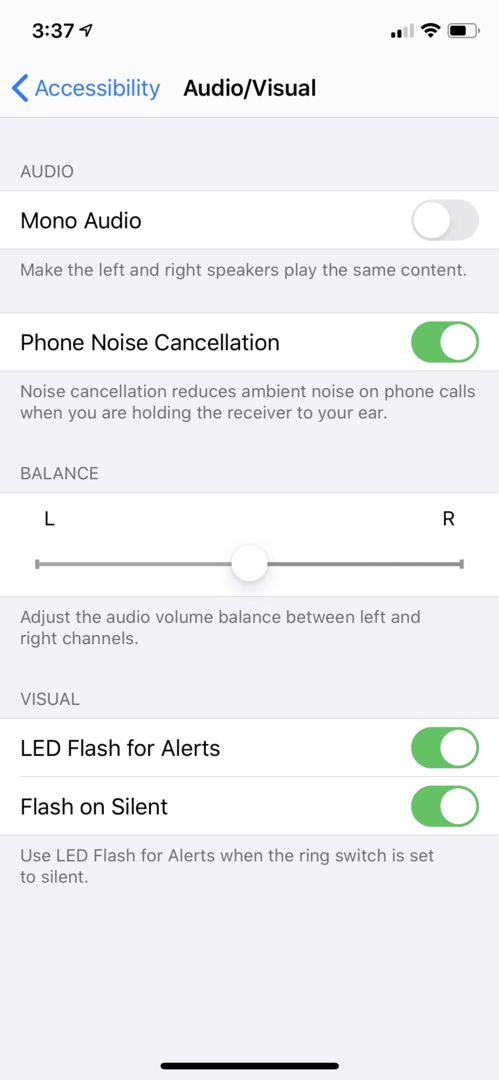
Ricorda che gli avvisi flash LED funzioneranno solo quando il tuo iPhone è in modalità di sospensione o bloccato.
Abilitare le notifiche per i messaggi
Prima di poter impostare il tuo avviso flash LED, devi abilitare le notifiche del tuo iPhone per i messaggi. Dovrebbe essere attivato come impostazione predefinita, ma se noti che la torcia a LED non funziona dopo averla configurata, potrebbe essere necessario accenderla.
- Vai a Impostazioni sul tuo iPhone.
- Quindi fare clic su Notifiche.
- Dal menu che compare, clicca su Messaggi.
- Infine, fai scorrere il pulsante verso destra per accenderlo.

Non dimenticare di abilitare Mostra sulla schermata di blocco per consentire le notifiche sullo schermo quando il dispositivo è bloccato.
Come risolvere i problemi della torcia a LED dell'iPhone
Inizia rimuovendo la custodia del tuo iPhone. La custodia si sposterà occasionalmente per bloccare parte o tutto il flash LED e persino la fotocamera posteriore del telefono. O a volte, un po' di sporco coprirà lo schermo del flash LED, il che non consentirà alla torcia di essere abbastanza luminosa.
Dovrai controllare e vedere che nulla sta bloccando il flash LED e l'obiettivo della fotocamera. Quindi prova a usare la torcia. Se ancora non funziona, puoi provare a risolverlo utilizzando i seguenti passaggi:
1. Assicurati che le tue impostazioni siano corrette
Devi assicurarti di avere le impostazioni corrette abilitate. Basta andare su "Impostazioni" sul tuo iPhone e fare clic su "Generale", quindi fare clic su "Accessibilità" e nella "sezione Udito" assicurarsi che il "Flash LED per avvisi" sia acceso.
2. Blocca il tuo iPhone
Questa funzione funziona solo quando il tuo iPhone è bloccato, quindi devi premere il pulsante di blocco sul lato del tuo iPhone per bloccarlo. Quindi prova a usare di nuovo la torcia.
3. Controlla se la funzione Non disturbare (DND) sul tuo iPhone è disattivata.
La prossima cosa da fare è controllare l'impostazione Non disturbare sul tuo iPhone. Tieni presente che questa funzione non funzionerà se il DND è attivato o se è attivata la modalità aereo. Assicurati che il DND e la modalità aereo siano impostati correttamente e prova a utilizzare nuovamente la torcia.
4. Controlla se l'app fotocamera/flash è aperta.
La prossima cosa da fare è controllare se l'app fotocamera/flash è aperta, questo potrebbe essere il motivo per cui il flash LED sul tuo iPhone non funziona. Puoi semplicemente verificarlo toccando due volte il pulsante Home. In tal caso, chiudi l'app scorrendola verso l'alto. Quindi riavvia il tuo iPhone e prova a usare la torcia.
5. Controlla se il tuo telefono è caldo.
Ogni volta che il tuo iPhone si surriscalda a causa dell'utilizzo o se lo hai tenuto in un ambiente caldo, il flash LED potrebbe non funzionare. Potresti ricevere un messaggio che dice "Flash è disabilitato". Questo messaggio rimarrà finché il tuo iPhone non si raffredderà alla normale temperatura di lavoro. Puoi spegnere il tuo iPhone per alcune ore, indossarlo e quindi provare a utilizzare nuovamente la torcia.
Avvolgendo
Se sei il tipo di persona che ama andare in discoteca o se sei sempre in riunione, potrebbe essere una buona idea abilitare la notifica Flash lampeggiante per messaggi di testo e chiamate sul tuo iPhone. Seguendo i passaggi evidenziati sopra attiverai la tua funzione in un lampo!